
В това ръководство, е описано подробно как да се промени датата на създаването му, промяната и отваряте файлове с помощта на проста безплатна програма за тези цели, както и допълнителна информация, която може да бъде полезно, когато става въпрос за файлове със снимки, медии и документи.
- Как да промените датата и часа на смяна, създаване или при отваряне на файла
- Видео обучение
Как да промените датата и часа на променящата се, създаване или при отваряне на файла в безплатна програма BulkFilechanger
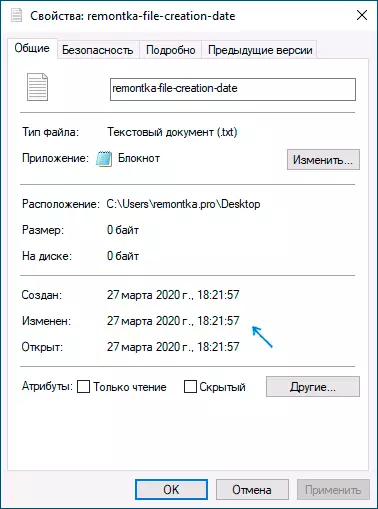
Разбира се, много от вас знаят за малки комунални услуги от Nirsoft, сред тях има програми, предназначени за промяна на определени дати в свойствата на файла. Първата версия на програмата е наречена FileDate Changer, релевантни за днес, работещи в Windows 10, 8.1 и Windows 7 - Bulk File Changer.
За да промените датата и часа на създаване, промяна и при отваряне на файла в програмата, е достатъчно, за да извършите следните прости стъпки:
- Стартирайте програмата, най-добре е да се направи това от името на администратора (кликнете с десния бутон на EXE файл на програмата - "Run от името на администратора", в противен случай ние можем да получите съобщението "отказан достъп" при смяна).
- Щракнете върху бутона Добавяне на файлове към списъка и добавете желания файл или множество файлове (дата и час може да се промени веднага за групата на файл).
- В списъка, изберете тези файлове, за които искате да промените и кликнете върху бутона на дата и време в свойствата на файла (часовник бутон).
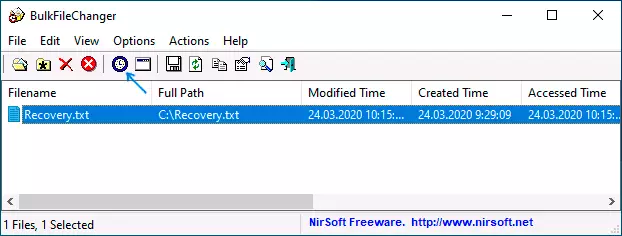
- Променете стойностите на вас в съответните полета. Създаден е за датата и часа на създаване, модифицирани - промени, посещения - откриването.
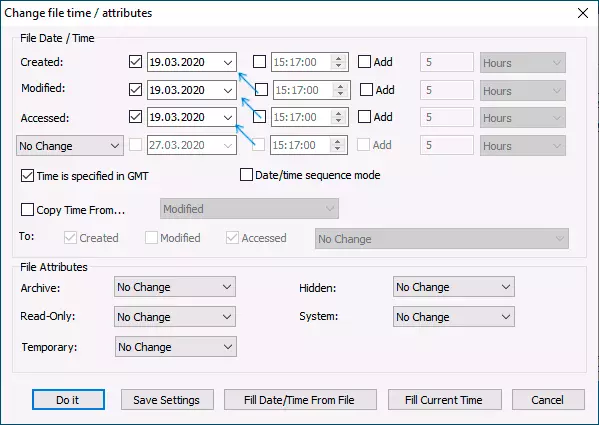
- Натиснете бутона "Направи го", за да прилагат нови параметри.
Ако всичко е минало успешно, чейнджъра Bulk File се провежда от администратора, и няма файлове от файлове се отварят в други приложения или блокирани система, която сте избрали дати ще бъдат променени в указаната.
И сега обеща Допълнителна информация: Когато промените датите в досието на снимки, документи и медии, трябва да се има предвид, че някои от данните се съхраняват в допълнителните данни мета на файла, можете да ги видите, като отворите раздела "Допълнителна информация" в неговите качества.
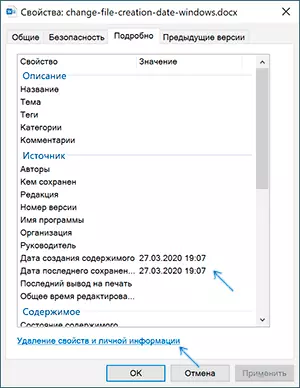
Ако данните, съхранявани там трябва да бъдат почистени, можете да го направите вградени инструменти за Windows - трябва само да кликнете върху елемента "Изтриване на имота и лична информация", а след това или изтрийте ненужните имоти директно в този файл, или да създадете копие без тях Имоти.
Втората възможност е да промените тези дати, също в същата помощна програма за превключване на файла. За да направите това, в точката на промяна на датите, кликнете върху стрелката в точка "без промяна" и изберете каква дата и час и за какъв тип файл трябва да се промени.
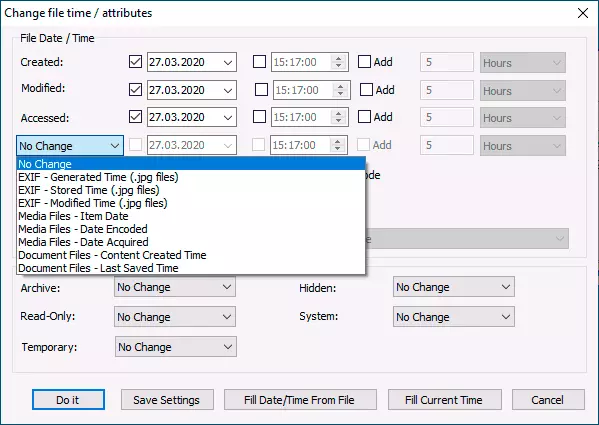
Посочете нова информация, в сила промените в "Направи си" бутона, готов.
Изтегляне Bulk File Changer за промяна на датите в свойствата на файловете от официалния сайт на разработчика https://www.nirsoft.net/utils/bulk_file_cherger.html
Промяна на датите във файловите свойства - видео инструкции
Надявам се, че някой инструкциите се оказаха полезни и позволени да постигнат желания резултат.
